 |
В режиме «1С:Предприятие». Примеры поиска в базе данных. В результате будет открыто окно управления полнотекстовым поиском (рис
|
|
|
|
В режиме «1С: Предприятие»
Выполним команду главного меню приложения Все функции } Стан- дартные } Управление полнотекстовым поиском (рис. 19. 3).
 Рис. 19. 3. Вызов диалога управления полнотекстовым поиском
Рис. 19. 3. Вызов диалога управления полнотекстовым поиском
 В результате будет открыто окно управления полнотекстовым поиском (рис. 19. 4).
В результате будет открыто окно управления полнотекстовым поиском (рис. 19. 4).
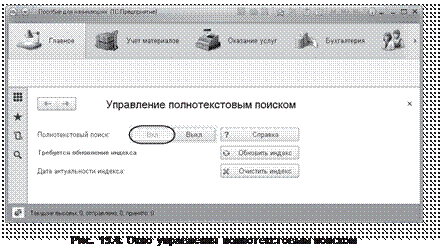 |
Это окно позволяет создавать и обновлять полнотекстовый индекс интерактивно. Кроме этого, оно позволяет разрешать или запрещать вообще все операции, связанные с полнотекстовым поиском: обнов- ление, очистка полнотекстового индекса, полнотекстовый поиск.
Как вы видите, по умолчанию полнотекстовый поиск стандартно разрешен.
Также система сообщает нам о том, что требуется обновление полно- текстового индекса. Это действительно так, потому что в нашем случае индекс вообще отсутствует (дата актуальности индекса пуста). Для того чтобы создать (или обновить) полнотекстовый индекс, нажмем кнопку Обновить индекс.
Обратите внимание, что при больших размерах информационной базы создание и обновление полнотекстового индекса могут занимать несколько минут. Поэтому в процессе обновления индекса в нижнем правом углу экрана всплывает сообщение о том, какая часть данных в данный момент обрабатывается.
После того как создание полнотекстового индекса будет закончено, система сообщит об этом (рис. 19. 5), и в окне управления полнотекстовым поиском будет отображена дата актуальности
полнотекстового индекса – дата, когда последний раз выполнялось обновление индекса (см. рис. 19. 6).
 Рис. 19. 5. Полнотекстовое индексирование завершено
Рис. 19. 5. Полнотекстовое индексирование завершено
 |
Итак, мы создали полнотекстовый индекс для нашей информаци- онной базы. Теперь, используя этот индекс, выполним полнотек- стовый поиск в базе данных.
|
|
|
Примеры поиска в базе данных
В режиме «1С: Предприятие»
Поиск в данных на основе полнотекстового индекса является стан- дартной функцией платформы «1С: Предприятие». Для начала поиска достаточно нажать кнопку Поиск (со значком лупы) в панели инстру- ментов приложения (рис. 19. 7).
Количество данных в нашей базе данных невелико, но даже и на них мы сможем познакомиться с основными возможностями полнотек- стового поиска.
Для начала попробуем найти данные, связанные с Ивановым. Введем в строку поиска значение иванов и нажмем Найти или клавишу Enter (рис. 19. 8).
 Рис. 19. 7. Вызов функции поиска в базе данных
Рис. 19. 7. Вызов функции поиска в базе данных
 |
Результат поиска содержит 5 элементов, и найденные слова в рекви- зитах этих элементов выделены жирным шрифтом.
Обратите внимание, что кроме элемента справочника Иванов и документа оказания услуги клиенту Иванов система нашла также и другие объекты, которые содержат различные словоформы введен- ного выражения (в данном случае – Иван).
Чтобы выполнить точный поиск по указанному выражению, его необ- ходимо заключить в кавычки (рис. 19. 9).
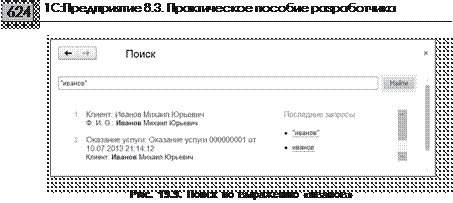
Часто пользователь не помнит точно, например, название номенклатуры. В этом случае можно выполнить поиск по нескольким начальным символам слова, заменив последние символы звездочкой (*). Например, при поиске по выражению тран* будут найдены элементы номенклатуры: транзистор и трансформатор (рис. 19. 10).
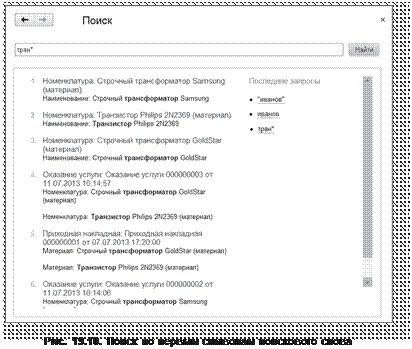 |
Как правило, для получения наилучших результатов полнотекстового поиска рекомендуется использовать в поисковом выражении пару слов.
Например, если требуется узнать, какого числа клиенту Симонову заменили трансформатор в телевизоре, можно ввести поисковое выражение трансформатор симонов (рис. 19. 11).
 |
|
|
|
При нажатии на гиперссылку система откроет документ Оказание услуги № 3, и можно будет просмотреть полный перечень работ, выполненных для этого клиента.
Система индексирует не только данные, содержащиеся в объектах конфигурации, но и имена реквизитов и объектов метаданных.
Поэтому, например, если требуется найти информацию о сотруднике по фамилии Деловой, в поисковом выражении следует указать имя справочника, который нас интересует: сотрудник деловой (рис. 19. 12).
 |
 Как видите, система нашла также и документы начисления сотруд- никам, которые содержат формы слова «сотрудники», но, несмотря на это, искомый нами справочник Сотрудники находится первым в списке найденных.
Как видите, система нашла также и документы начисления сотруд- никам, которые содержат формы слова «сотрудники», но, несмотря на это, искомый нами справочник Сотрудники находится первым в списке найденных.
Система позволяет выполнять также нечеткий поиск. Например, пользователь не уверен в правильности написания поискового слова. В этом случае в поисковом выражении можно задать признак нечеткого поиска – решетку (#) и количество символов после нее, на которое поисковое выражение может отличаться от оригинала в базе данных. В результате, даже если пользователь ввел в поисковую строку римонт#2, в базе данных будут найдены все объекты, содер- жащие слово ремонт (рис. 19. 13).
 |
Также можно выполнять поиск по синонимам слов. Для этого перед поисковым выражением нужно поставить символ! (восклицательный знак). Например, поиск по выражению! починка даст такой же результат (см. рис. 19. 13), так как ремонт и починка являются синони- мами.
Для составления поисковых выражений можно использовать разно- образные операторы, которые подробно описаны в документации
«1С: Предприятие 8. 3. Руководство разработчика», приложение 5
«Поисковые выражения полнотекстового поиска». Их использование не должно вызвать у вас затруднений.
Форма поиска, которая появляется при нажатии кнопки Поиск в панели инструментов приложения (рис. 19. 7–19. 13), стандартно генерируется платформой. Так происходит потому, что свойство конфигурации ОсновнаяФормаПоиска по умолчанию не определено.
Но при желании можно внести изменения в стандартный механизм поиска. Для этого нужно нажать кнопку открытия (со значком лупы) возле этого свойства. При этом будет вызван конструктор общих форм и сконструирована ровно та форма, которую вызывает платформа. Можно изменить ее по своему желанию, и тогда для поиска будет использоваться именно она.
|
|
|
|
|
|


